如何在亚马逊详情页添加图片?如何正确使用详情页代码?
跨境电商火热,亚马逊详情页质量对吸引消费者至关重要。卖家需准备高清图片,遵循尺寸格式要求,通过卖家后台上传并优化图片顺序。同时,可运用HTML代码定制详情页,提升美观度。掌握图片添加与代码技巧,有助于提升页面吸引力,促进转化率增长。

在跨境电商蓬勃发展的当下,亚马逊平台上的商品详情页无疑是吸引并留住消费者的关键所在。为了提升页面吸引力与转化率,正确高效地添加高质量图片及运用代码优化详情页成为了卖家们必须掌握的技能。下面,TK之家将详细探讨亚马逊详情页图片添加的具体步骤及代码使用的实用技巧。
一、亚马逊详情页图片的添加方法
1. 准备工作
- 必备条件:确保您已拥有亚马逊卖家账号,并准备好一系列高清的商品图片。
- 工具准备:使用专业的图片编辑软件(如Photoshop)对图片进行必要的处理,确保它们符合亚马逊的上传标准。
2. 图片要求
- 尺寸与格式:主图建议尺寸为1000像素×1000像素,辅图至少为500像素×500像素。图片格式应为JPEG、PNG或GIF,以保证良好的显示效果。
- 质量标准:图片必须清晰无模糊,无水印、边框或其他遮挡物,确保真实反映商品原貌。
3. 添加步骤
- 登录卖家后台:首先,登录您的亚马逊卖家中心。
- 进入库存管理:在导航栏中找到“库存”模块,点击进入“管理库存”。
- 选择商品:在库存列表中,找到您希望添加图片的商品,点击其右侧的“编辑”。
- 上传图片:在商品编辑页面的“图片”部分,点击“上传图片”按钮,从本地文件夹中选择已准备好的商品图片并上传。
- 设置图片:上传成功后,您可以根据需要对图片进行排序,并指定哪张作为主图。
- 保存更改:确认无误后,点击页面底部的“保存并完成”按钮,以保存您的更改。
4. 注意事项
- 严格遵守亚马逊的图片上传规范,避免违规操作导致图片被删除或商品被下架。
- 合理布局图片,确保每张图片都能有效展示商品的特色与优势。
- 定期检查图片链接,确保它们始终有效,避免因链接失效而影响用户体验。
二、亚马逊详情页代码使用技巧
1. 使用步骤
- 进入编辑页面:同样,在“管理库存”中找到需要编辑的商品,点击“编辑”。
- 切换至高级视图:在“描述”模块中,点击“HTML”标签或类似选项以切换到高级视图模式。
- 插入HTML代码:在打开的文本框中,您可以直接输入HTML代码来定制页面内容。例如,插入图片的代码为
<img src="图片链接" alt="图片描述" />。 - 保存更改:完成编辑后,确保代码无误并符合亚马逊的规范,然后点击“保存”按钮。
2. 注意事项
- 仔细检查HTML代码,确保语法正确,避免因代码错误导致页面显示异常。
- 合理利用HTML和CSS代码来美化页面布局,提升用户体验。
- 遵守亚马逊的平台政策,不得使用任何违规代码或进行欺诈性操作。
掌握这些图片添加与代码使用技巧,将有助于您打造出更具吸引力和专业性的商品详情页,从而有效提升转化率,推动店铺业绩的持续增长。
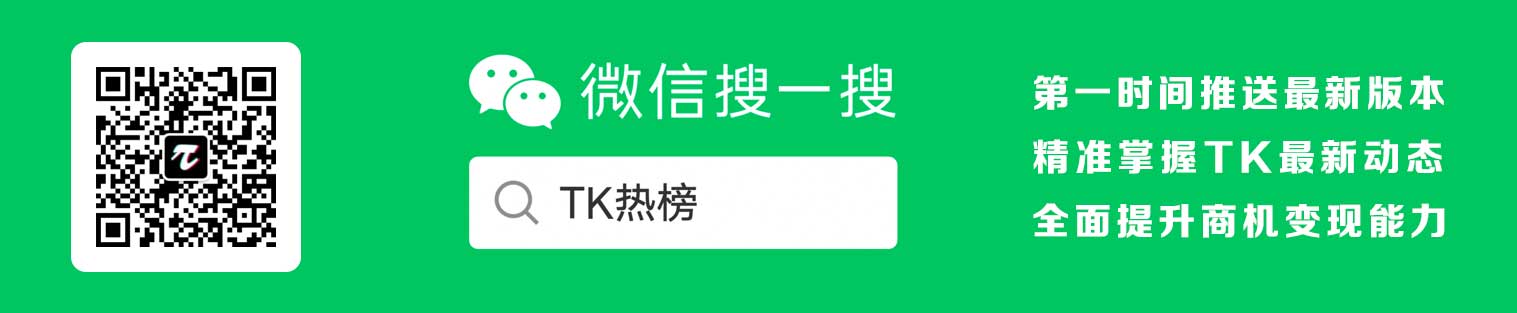
最新教程
-
谷歌商店支持哪些付款方式?如何在谷歌商店添加付款方式?
谷歌商店支持多种付款方式,包括信用卡/借记卡、PayPal、虚拟信用卡、预付卡、Google Play余额及指定运营商计费。用户可通过账户设置添加付款方式,确保购物便捷。合理选择支付方式,既方便又安全,提升数字化生活品质。 8272 0 -
亚马逊直播平台收费规则是什么?亚马逊直播入驻需满足哪些条件?
亚马逊直播平台采用按销售额提成和固定费用两种收费模式,提成比例因商品类别而异。商家需具备有效账号、专业设备、合规内容及完善售后,以参与直播。平台为优质商家提供优惠政策,商家需掌握收费规则以提升业绩。 5464 0 -
Shein的活动折扣力度如何?Shein的活动折扣划算吗?
Shein以丰富款式和亲民价格著称,活动折扣力度大,包括定期促销、新用户优惠、会员专属折扣及社交媒体互动福利。消费者需关注商品质量、折扣真实性,采用比价策略,并理性对待满减门槛,以确保购物划算。 9445 0 -
shopee如何批量上传产品?shopee上传产品数量有什么建议?
Shopee平台上,批量上传产品可提升曝光与销量。卖家可通过Seller Centre、CSV文件或第三方工具实现,同时需确保信息准确。为增强竞争力,建议卖家上传多款产品,并优化信息、参与活动、利用广告等策略,以吸引更多顾客关注和购买。 8983 0 -
速卖通如何推广新品?速卖通新品推广有哪些玩法?
跨境电商市场竞争激烈,速卖通新品推广需优化产品信息、利用关键词广告、参与平台活动、社交媒体营销及网红合作。同时,可尝试优惠券、限时折扣、满减、捆绑销售及互动营销等创新玩法。通过数据驱动策略优化,实现新品快速崛起,提升市场份额。 14423 0 -
如何在Temu平台上更换店铺主体?Temu更换店铺主体对店铺有什么影响?
在电商竞争背景下,Temu平台店铺主体更换需准备齐全材料并提交申请,等待平台审核。变更可能影响店铺信誉度、权益、货款结算及运营策略,商家需积极应对,确保平稳过渡并提升店铺竞争力。 8433 0 -
Lazada平台买家评价规则是什么?Lazada平台佣金费用是多少?
Lazada电商平台要求买家提供真实、客观的评价,涵盖商品质量、物流及卖家服务,采用5星评分系统,并设评价时效。卖家需支付一定佣金,比例因商品和销售情况而异,还可能涉及其他费用。卖家应遵守评价规则,了解佣金情况,以优化经营,提升业绩。 7171 0 -
如何在Wish店铺开展PB活动?Wish PB活动是怎么收费的?
Wish平台的PB活动通过精选产品、合理预算、优化展示和设定推广时段,采用CPC模式收费,帮助提升产品曝光和销量。卖家需关注市场动态,灵活调整策略以降低推广成本,实现高效推广。 12228 0 -
Facebook广告活动怎么操作?Facebook广告活动怎么设置?
Facebook广告以精准定位和广泛覆盖助力商家营销。操作要点包括明确目标、选择适合的广告类型、精准定位受众、设定合理预算与排期、创意设计并优化内容,以及通过数据分析调整策略。掌握这些要领,可提升广告效果,为企业带来丰厚回报。 8778 0 -
ebay怎么上传店铺头像图片?eBay店铺头像图片有哪些要求?
在电商竞争中,eBay店铺头像对提升知名度和销量至关重要。上传时,需登录账号,进入账户设置,选择并裁剪合适尺寸(250x250像素)的图片,确保内容简洁、色彩鲜艳、具代表性且不违规。审核通过后,头像将展示于店铺页面,助力品牌形象提升。 11194 0 -
现在亚马逊卖什么最赚钱?亚马逊怎么选品?
亚马逊跨境电商市场,智能家居、健康护理、宠物用品、户外运动及电子烟配件等领域最具盈利潜力。选品需深入市场调研,分析竞品,注重差异化,优化供应链,并制定有效营销策略。紧跟市场趋势,创新产品,是卖家脱颖而出的关键。 13150 0 -
tiktok发货仓库地址怎么填?TikTok有几个发货仓库?
TikTok电商卖家需掌握发货仓库地址填写方法,包括登录卖家中心、进入发货设置、添加仓库并详细填写信息。可设多个仓库以满足国内外需求,合理规划仓库数量以提升物流效率。正确填写地址和科学管理仓库是电商运营的重要部分。 6269 0 -
如何提升Shopee产品浏览量?Shopee平台适合商家入驻发展吗?
Shopee商家可通过优化产品标题与描述、定期更新信息、利用广告投放与平台活动、增强买家互动来提升产品浏览量。同时,Shopee平台以其庞大用户基础、完善营销工具及严格管理体系,成为商家实现销售增长的重要选择。 3891 0 -
Shein全球商家平台后台如何发货?Shein平台入驻流程是怎样的?
Shein全球商家平台发货流程包括登录后台、查看订单、准备商品、选择物流、更新状态及自动化发货通知。入驻流程则涵盖访问官网、填写申请、上传资质、审核签约、商品上架。掌握这些流程有助于商家高效运营,提升客户体验和销售业绩。 4304 0 -
lazada折扣工具有哪些?lazada用哪个平台上货好?
Lazada商家可通过优惠券、限时特惠、打包优惠、满减及跨店铺优惠等折扣工具吸引顾客,提升销量。同时,选择如Lazada Seller Center、EasyStore等高效平台上货工具,优化运营流程,提高市场响应速度,助力商业成功。 4572 0
推荐教程
热门下载
热点排行
年份合集











